win10无法安装到gpt分区的解决方法
- 分类:Win10 教程 回答于: 2021年04月15日 15:36:00
win10无法安装到gpt分区,这是怎么回事?我们需要知道gpt 分区是是一种更加灵活的分区机制,源自EFI标准,现在的新电脑基本上都是gpt分区形式。但是使用时也会遇到问题,比如win10无法安装到gpt分区怎么办,但是如果你使用小白一键重装系统,是可以自动调整的。下面我就给大家介绍一下win10无法安装到gpt分区解决方法。
工具/原料:
系统版本:windows10系统
品牌型号:联想小新air15
win10无法安装到gpt分区的解决方法如下:
方法一:进入BIOS设置UEFI启动(适合电脑是新购买的情况,毕竟UEFI是一种更快捷快速的电脑启动配置)
1、重启电脑,然后不停的点击BIOS启动热键,不同的电脑品牌启动热键不一,大部分按F2,ESC,del键,一般在开机界面品牌logo的界面下也可以看到。如图,进入BIOS。选择boot选项
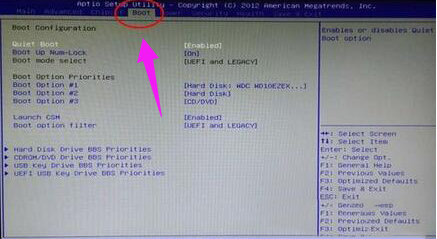
2、boot启动选项下方可以看到有“LEGACY only”、“UEFI only”和“UEFI and LEGACY”三种选项,选择uefi选项即可,按下F10保存。
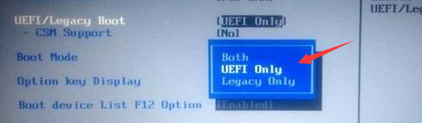
方法二:将gpt分区改为MBR分区(适合电脑没有UEFI启动引导的情况)
1、出现系统提示无法安装的提示框时,按住“shift+f10”,打开管理员命令窗口。
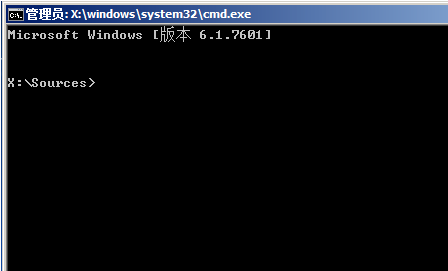
2、输入:diskpart命令,回车。
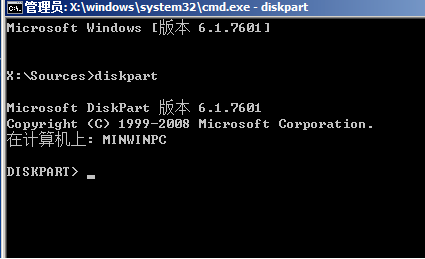
3、输入:list disk命令,回车。
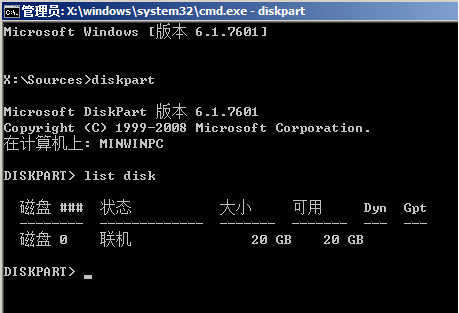
4、输入:select disk 0,回车。选择第0个磁盘(电脑的硬盘编号是从0开始的)。
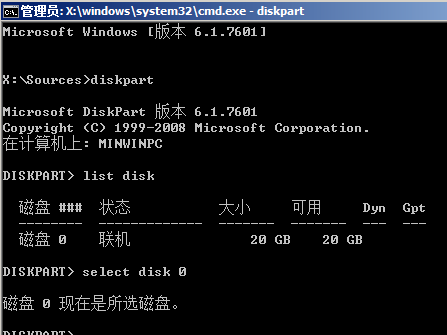
5、输入:clean,回车。删除磁盘分区&格式化。
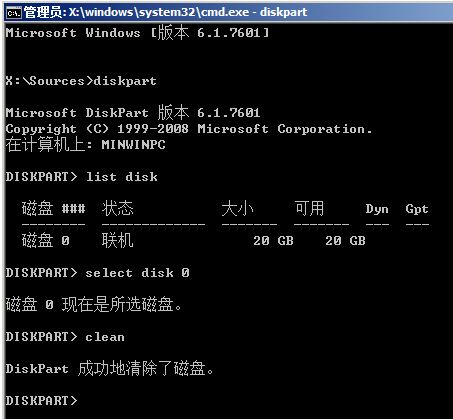
6、输入:convert mbr,回车。将当前磁盘分区设置为Mbr形式。
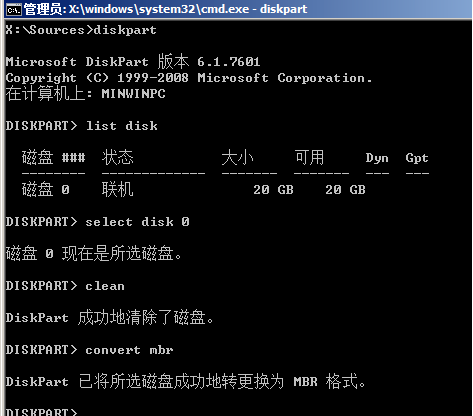
7、输入:create partition primary size = xxx,回车。创建主分区大小(MB)。
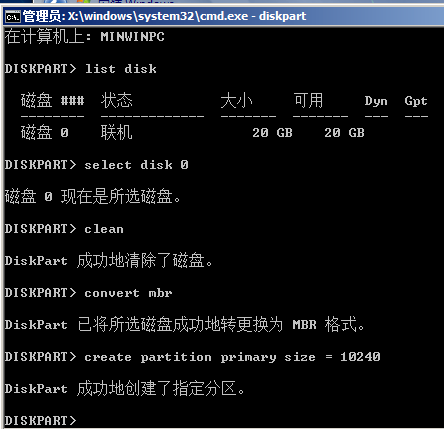
8、输入:format fs=ntfs quick,回车。格式化磁盘为ntfs。
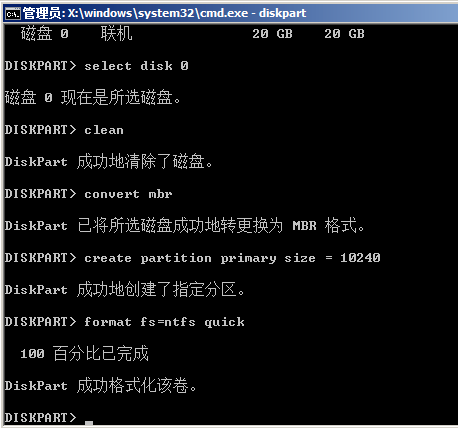
9、输入:exit,回车;退出diskpart。输入:exit,回车;退出cmd。
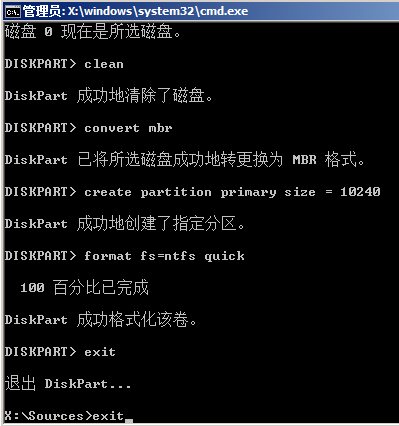
总结:以上就是小编带来的win10无法安装到gpt分区的解决方法的全部内容,希望可以提供帮助。
 有用
26
有用
26


 小白系统
小白系统


 1000
1000 1000
1000 1000
1000 1000
1000 1000
1000 1000
1000 1000
1000 1000
1000 1000
1000 1000
1000猜您喜欢
- 卸载程序?mac,小编教你MAC系统怎么卸..2018/02/23
- win10系统edge浏览器怎么卸载..2022/05/06
- win10一开机就下载一堆软件怎么阻止..2021/10/12
- 怎么重装系统啊win102023/02/24
- 小白xitong重装win10如何操作2023/02/12
- 正版win10如何备份系统2022/03/06
相关推荐
- win10系统还原如何操作2021/06/09
- 雨林木风win10纯净版64位下载..2021/12/01
- 永久激活win10系统的方法以及win10系..2022/11/02
- win10s重装系统教程2022/08/26
- 戴尔电脑win10网络受限怎么办?..2021/01/29
- win10重装系统黑屏进不去如何解决..2021/07/21

















